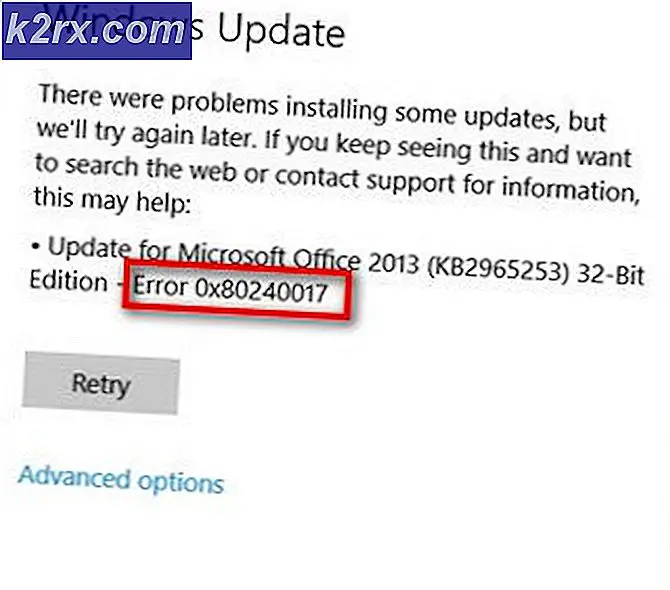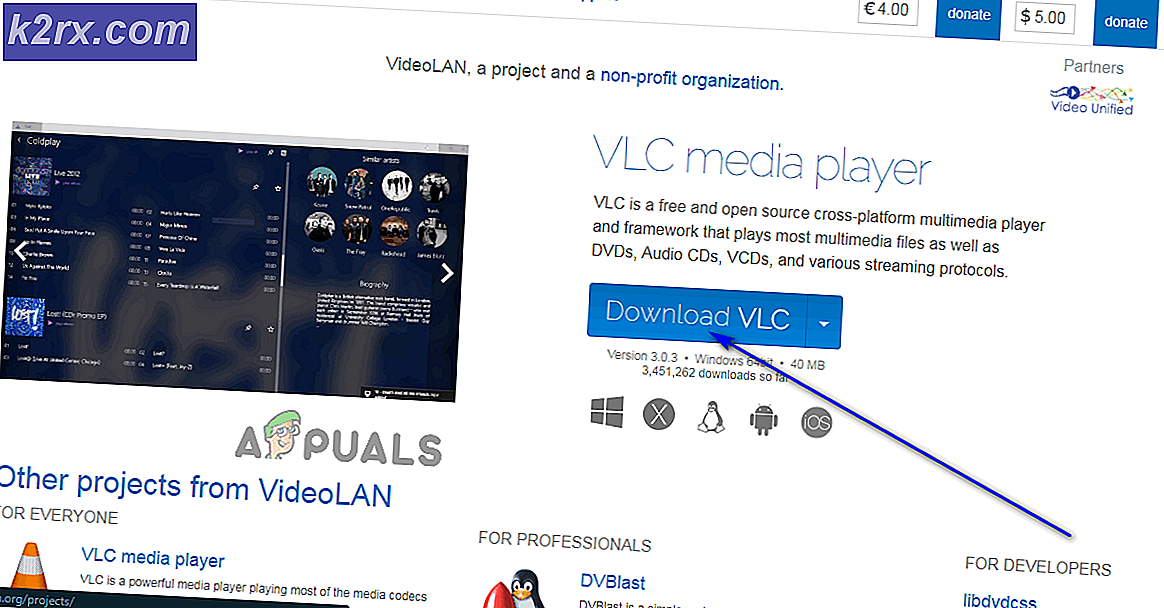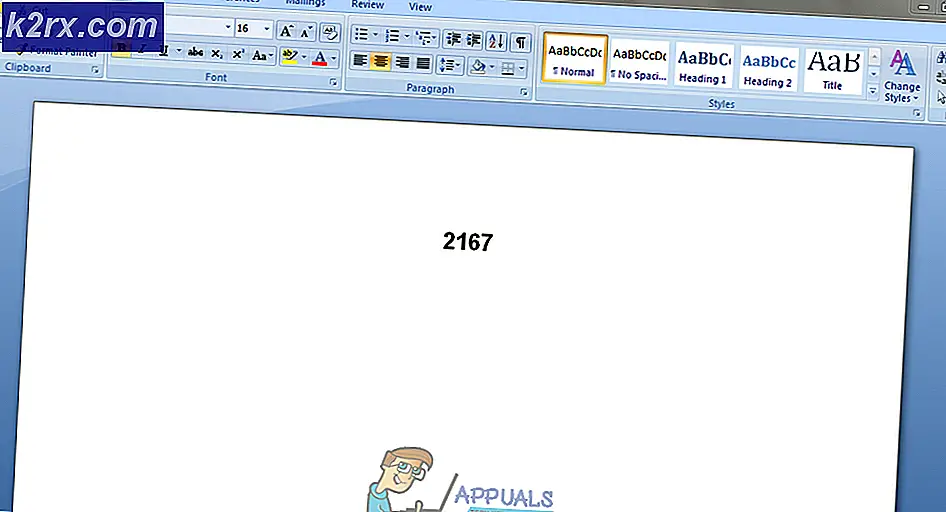Cara Mengkonfigurasi Windows Dynamic Lock Dengan iPhone Anda
Windows Dynamic Lock adalah fitur rapi di Pembaruan Pembuat Windows 10 yang dengan cerdas melindungi data Anda dengan mengenali saat Anda berada di dekat komputer dan saat Anda pergi. Cara kerjanya adalah ia memasangkan dirinya sendiri dengan ponsel Anda dan mengenali jarak di mana Anda berada melalui koneksi Bluetooth yang sedang berjalan. Jika ponsel Anda melampaui jarak 6 kaki dari komputer, algoritme fungsional secara otomatis mengunci PC Anda untuk melindungi privasi sistem dan data Anda.
Jika Anda berada di tempat umum dan kebetulan meninggalkan komputer Anda untuk pergi ke tempat lain, lupa menguncinya, fitur ini akan melindungi sistem Anda sampai Anda kembali untuk membukanya sendiri secara langsung. Misalkan Anda sedang duduk dan bekerja di Starbucks dan Anda memutuskan untuk bangun dan mengambil pesanan Anda, PC Anda akan otomatis terkunci di belakang Anda jika Anda membawa ponsel. Setelah Anda kembali, Anda dapat membuka kunci PC Anda dan melanjutkan bekerja. Fitur ini bergantung pada ponsel Anda saat Anda bangun dan pergi. Karena kemungkinannya cukup tinggi karena kebanyakan orang biasanya secara naluriah membawa ponsel atau menyimpannya di saku, Microsoft memilih menggunakan metrik ini untuk menentukan lokasi seseorang untuk kunci dinamis.
Di masa lalu, mengonfigurasi fitur pintar Microsoft Windows dengan telepon selain Windows tidak memungkinkan. Akhirnya, mereka juga memperkenalkan dukungan untuk ponsel Android. Mendukung iPhone akan menjadi taruhan terberat, tetapi Windows sekarang telah datang untuk mendukungnya juga dan pembagian Microsoft Windows dan Apple MacOS / iOS sekarang telah dijembatani dalam fungsi ini.
Langkah 1: Periksa Pembaruan Pembuat Windows
Untuk mengatur fitur Windows Dynamic Lock, Anda harus terlebih dahulu memastikan bahwa Anda menjalankan Pembaruan Pembuat Windows 10 karena fitur tersebut hanya diperbarui dalam versi itu. Untuk melakukan ini, Anda perlu mengarahkan kursor ke tombol mulai di kiri bawah layar, lalu klik kanan. Menu konteks akan muncul. Dalam menu ini, jika Anda dapat melihat opsi "Pengaturan", ini berarti Anda telah menginstal Pembaruan Pembuat Konten. Ini adalah cara pemeriksaan yang luar biasa aneh, tetapi cara ini menyelesaikan pekerjaan.
Langkah 2: Pasangkan Ponsel Anda Dengan PC Windows Anda
Setelah Anda mengonfirmasi bahwa Pembaruan Pembuat Konten berjalan di PC Windows Anda, Anda perlu memasangkan ponsel Anda dengan perangkat Anda melalui koneksi Bluetooth. Untuk melakukan ini, pertama-tama Anda perlu mengaktifkan Bluetooth pada kedua perangkat Anda: ponsel Anda dan juga PC Windows Anda. Di PC Windows Anda, Anda harus masuk ke Pengaturan> Bluetooth & perangkat lain dan mengaktifkan Bluetooth. Demikian pula, Anda harus masuk ke pengaturan Bluetooth di iPhone Anda dan beralih dari sana. Di iPhone Anda, masuk juga ke pengaturan "Personal Hotspot" dan aktifkan juga. Ini diperlukan agar PC mendeteksi iPhone Anda sebagai perangkat smartphone yang dapat dipasangkan.
Untuk memasangkan kedua perangkat, masuk ke pengaturan Bluetooth & perangkat lain di PC Windows Anda. Klik ikon plus di bagian atas di samping "Tambahkan Bluetooth atau perangkat lain". Jendela konfigurasi Bluetooth akan muncul. Klik opsi pertama di bagian atas munculan yang bertuliskan "Bluetooth" dan tentukan "mouse, keyboard, pena, atau jenis perangkat Bluetooth lainnya".
Memastikan bahwa iPhone Anda dalam jangkauan dan dapat dideteksi melalui Bluetooth, temukan di daftar perangkat yang muncul dan klik untuk memasangkan. Jika iPhone Anda tidak muncul, matikan Bluetooth dan nyalakan kembali. PIN penyandingan akan muncul di kedua perangkat. Pastikan PIN ini cocok. Setelah Anda memeriksa silang, klik tombol "Pasangkan" di iPhone Anda dan tombol "Sambungkan" di PC Windows Anda. Kedua perangkat kemudian akan berkomunikasi dan menyelesaikan proses pemasangan. Setelah Anda menutup kotak dialog pemasangan perangkat baru, di halaman pengaturan utama “Bluetooth & perangkat lain”, Anda seharusnya dapat melihat iPhone Anda muncul sebagai salah satu perangkat yang dikonfigurasi pemasangan di bagian bawah halaman. Ikon telepon akan muncul di sampingnya untuk menunjukkan bahwa PC Anda telah mengenalinya sebagai perangkat telepon seluler (begitulah Anda akan membutuhkannya untuk dikenali untuk keperluan fitur kunci dinamis).
Langkah 3: Aktifkan Fitur Kunci Dinamis Windows
Setelah Anda memasangkan telepon dan PC Anda, Anda siap untuk mengkonfigurasi fitur Windows Dynamic Lock. Untuk melakukan ini, masuk ke pengaturan PC Anda dan ke opsi Masuk. Di bawah Pin dan Kata Sandi Gambar, Anda akan melihat bagian kunci Dinamis. Akan ada kotak centang di samping pernyataan "Izinkan Windows mendeteksi saat Anda pergi dan mengunci perangkat secara otomatis." Centang kotak ini dan tutup panel pengaturan.
Untuk menguji apakah koneksi telah dikonfigurasi dengan benar, saat laptop Anda dihidupkan dan tidak terkunci, berdirilah dan menjauhlah dari PC Anda sambil tetap menggunakan ponsel Anda (mungkin, tinggalkan ruangan). Berjalan kembali dan periksa untuk melihat apakah komputer telah terkunci. Kuncinya hampir seketika setelah Anda melewati tanda 6 kaki dan akan mengunci PC Anda secara otomatis saat Anda pergi. Jika penguncian tidak terjadi, coba berjalan lebih jauh atau kunjungi kembali pengaturan Anda untuk memastikan bahwa ponsel Anda dipasangkan dengan benar dan kotak centang di bawah Kunci dinamis juga dicentang.
Pikiran Akhir
Windows Dynamic Lock adalah fitur yang sangat keren dan berguna untuk diaktifkan sehingga Anda tidak perlu khawatir data Anda terekspos saat Anda tiba-tiba atau sembarangan bangun dan berjalan menjauh dari komputer Anda. Itu melacak jarak Anda dari layar Anda menggunakan koneksi Bluetooth di ponsel Anda, mengunci layar Anda setelah Anda melewati jarak 6 kaki atau meninggalkan ruangan (di mana ada penghalang dinding di antaranya). Sebelumnya, Microsoft menyimpan fitur-fitur ini eksklusif untuk ponsel Windows-nya, tetapi fitur-fitur ini sekarang terbuka untuk Android dan iPhone juga, yang terakhir mungkin merupakan kolaborasi paling inovatif mengingat celah integrasi sistem operasi dipertahankan antara keduanya oleh kedua perusahaan.